远程桌面是windows系统中非常实用的功能,可以方便地远程操作电脑,为他人提供技术支持。有用户在使用远程桌面远程连接笔记本电脑时出现了问题,提示远程桌面错误代码0x204,这个问题该怎么解决?下面提供了三种远程桌面错误代码0x204的解决方法。
方法一:检查连接
1、 在电脑上按“Windows + R”键打开运行对话框,输入“sysdm.cpl”并单击“确定”打开系统属性。
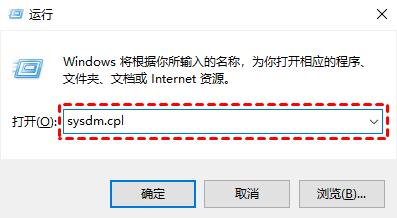
2、选择“远程”选项卡,在远程桌面中勾选“允许远程连接到此计算机”,再检查下面的“仅允许运行使用网络级别身份验证的远程桌面的计算机连接”是否被勾选,然后单击“确定”。
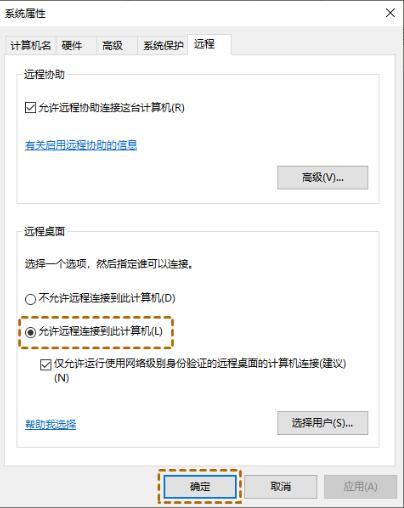
方法二:设置Windows防火墙
1、打开控制面板并将查看方式设置为“小图标”,再单击“Windows Defender 防火墙”。
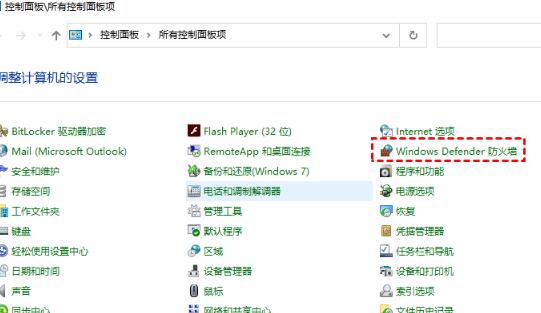
2、单击Windows Defender 防火墙窗口左侧的“允许应用或功能通过Windows Defender防火墙”。
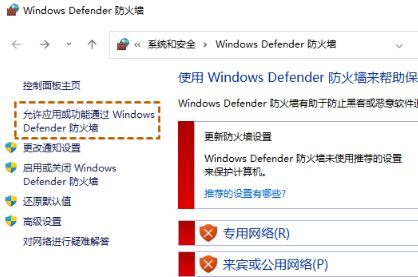
3、选择“更改设置”并向下滚动找到“远程桌面”,然后勾选“私用”,再单击“确定”。
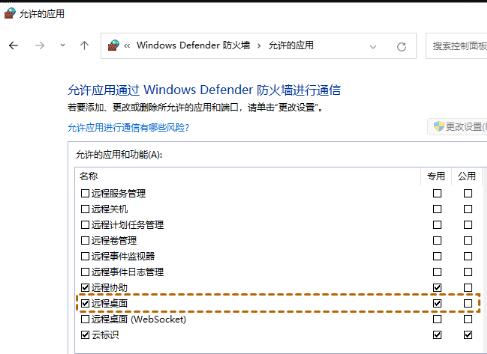
方法三:设置本地安全策略
1、在搜索框中搜索“本地安全策略”并打开,然后选择“IP安全策略,在本地计算机”,再右键单击选择“未分配”。
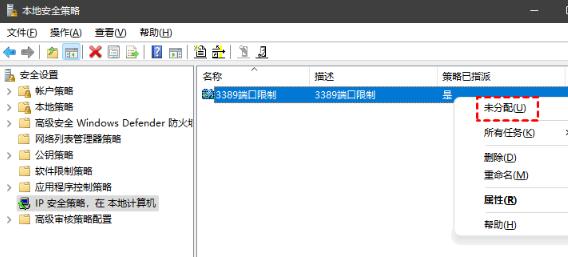
2、在弹出的窗口中取消勾选“3389端口筛选器”,再单击“确定”。
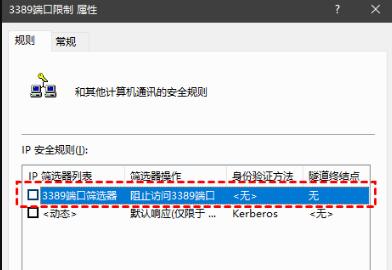
【windows远程桌面出现错误代码0x204该怎么办?】相关文章:
暂无相关文章


